目录
一、简介
Typora是一款轻便简洁的Markdown编辑器,支持即时渲染技术,这是其与其他Markdown编辑器最为显著的区别。即时渲染使得Typora的编辑非常高效,个人认为是一款很好用的Markdown编辑器。
二、基本使用语法
1、标题
语法格式:#+空格+标题 ,一个#是一级标题,两个#是两级标题,以此类推,总共支持六级标题
快捷键是ctrl+1/2/3/4/5/6
2.字体
- 加粗: **加粗**
- 斜体: *斜体*
- 斜体加粗: ***斜体加粗***
- 单行代码: `单行代码`
- 删除线: ~~删除线~~
3.引用
语法格式:>+引用内容
引用内容
引用还可以嵌套使用:
加两个>>,加三个>>······
4.分割线
语法格式:三个或者三个以上的-或者*,如---/***
5.图片
语法格式:

alt 指的是当图片链接失效时显示的提示文字,title 是图片的标题,即当鼠标移到图片上时显示的文字,两者都是可加可不加。值得注意的是,符号输入状态一定是英文下的!
图片插入还可以使用以下两种方法:
- ctrl+c/v 将网络图片,剪贴板上的图片复制到文档中
- 直接拖动本地图片到文档中
6.超链接
语法格式,[超链接名](超链接地址)
快捷键:ctrl+K
7.列表
- 无序列表
无序列表的话用+/-/*任意一种都可以,语法格式:+空格+内容
- 有序列表
语法格式:数字+点+空格+内容,如:1.有序列表
8.表格
表格的话可以直接使用快捷键 ctrl+T,或者鼠标右键找到插入命令,然后选择插入表格
9.代码
语法格式:```语言 代码内容```,两边的fu'h单独各占一行
10.emoji表情
使用 :emoji: 的形式来打出表情,软件会自动给出图形提示
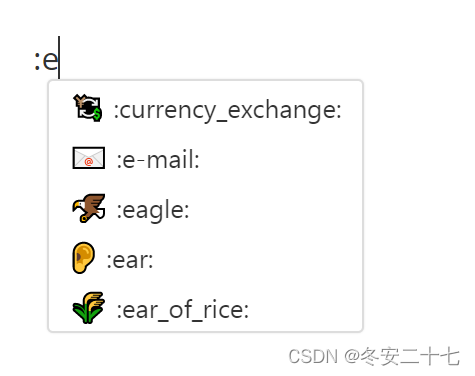
三、常用快捷键
Ctrl + B :加粗
Ctrl + I :斜体
Ctrl + Z :撤销
Ctrl + T :创建表格
Ctrl + U :下划线
Ctrl + K : 超链接
Ctrl + Shift + K :代码块
四、写在最后
如果你觉得以上这些操作,快捷键等等对你来说还是太难记住了,或者你实在不想去记忆,那也没有关系,Typora中,只要你单击鼠标右键,它也可以显示命令,还可以在上面选择相应操作命令,这样子的话,输入的过程也是很方便的啦。
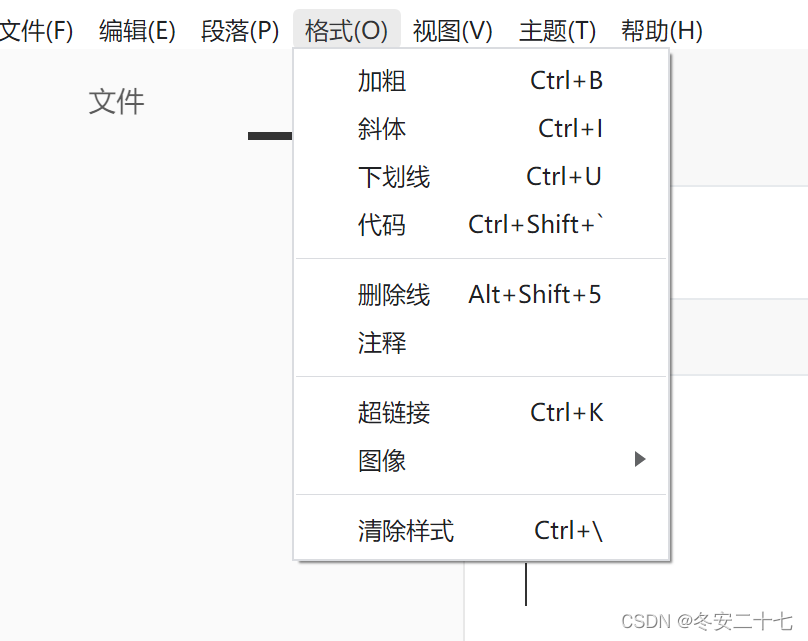





















 2690
2690











 被折叠的 条评论
为什么被折叠?
被折叠的 条评论
为什么被折叠?








